台式电脑怎么连打印机怎么连 台式电脑添加本地打印机教程
更新时间:2024-04-20 11:02:51作者:yang
在现代社会台式电脑已经成为我们生活中不可或缺的工具之一,而打印机作为办公和生活中常用的设备,也需要与台式电脑进行连接才能发挥作用。台式电脑如何连接打印机呢?如何添加本地打印机呢?下面就让我们一起来看看台式电脑连接打印机的方法和添加本地打印机的教程。
具体方法:
1.首先将打印机与电脑主机连接,然后点击打开“开始”菜单;
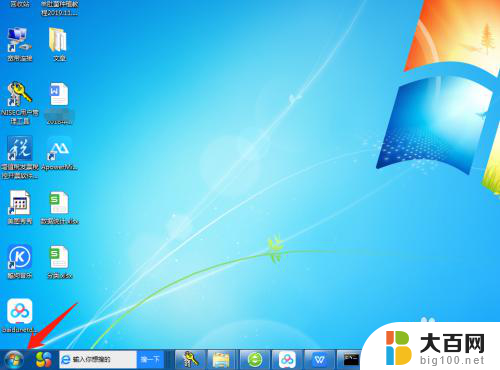
2.点击右边栏“设备和打印机”;
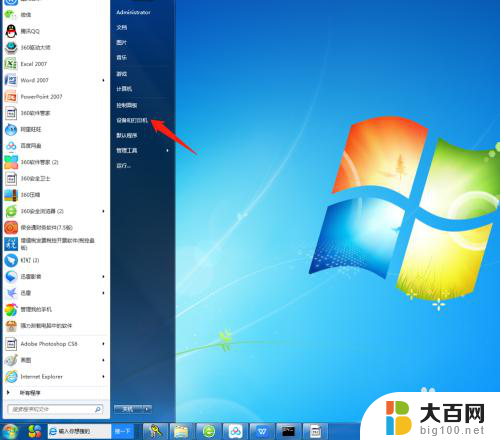
3.点击窗口左上方“添加打印机”;

4.点击“添加本地打印机”选项;

5.进入,点击第一个选项右边的倒三角;
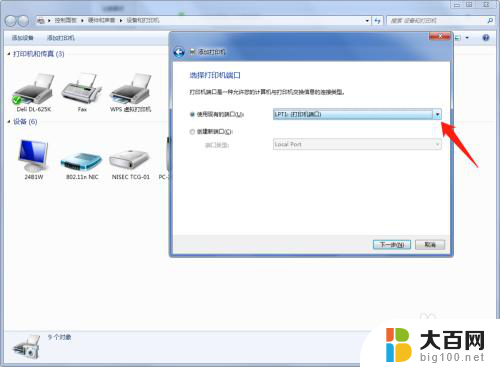
6.选择最后一个USB端口;

7.选中,点击“下一步”;

8.从列表中选择打印机型号;

9.安装符合打印机型号的驱动,若是没有备用的。可以根据打印机型号从官网下载驱动安装;

10.点击下一步,输入打印机名称;

11.选择是否共享这台打印机;
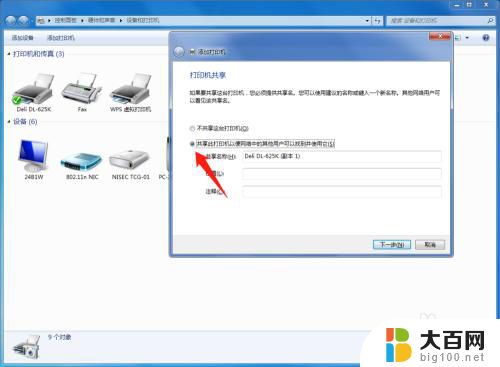
12.这样一台打印机就添加成功了,可以的打印测试页看一下效果。

以上是关于如何连接台式电脑和打印机的全部内容,如果您遇到相同的问题,可以参考本文中介绍的步骤进行修复,希望对大家有所帮助。
台式电脑怎么连打印机怎么连 台式电脑添加本地打印机教程相关教程
- 电脑怎么连打印机无线连接 电脑连接网络打印机教程
- 两台电脑怎么连接一台打印机 打印机如何共享连接两台电脑
- 一台打印机怎样连接多台电脑 一台打印机如何同时连接两台电脑
- 怎么多台电脑连接一个打印机 如何让一台打印机同时连接两台电脑
- 电脑怎么添加新打印机 电脑如何连接打印机
- 1台打印机如何连接2台电脑 一台打印机如何连接两台电脑的方法
- 怎样和另一台电脑共享打印机 如何通过共享打印机功能连接另一台电脑上的打印机
- 惠普打印机怎么连电脑用 惠普打印机连接电脑教程
- 怎么用另一台电脑连接打印机 如何在另一台电脑上连接打印机
- 添加打印机的快捷键是什么 电脑怎么连接打印机
- winds自动更新关闭 笔记本电脑关闭自动更新方法
- 怎样把windows更新关闭 笔记本电脑如何关闭自动更新
- windows怎么把软件删干净 如何在笔记本上彻底删除软件
- 苹果笔记本windows系统怎么看配置 怎么查看笔记本的配置信息
- windows系统卡死 笔记本卡顿怎么办
- window键盘关机 笔记本怎么用快捷键直接关机
电脑教程推荐